O greșeală foarte insidioasă care a stricat deja o mulțime de nervi și timp utilizatorilor de internet. La contactarea departamentului suport tehnic furnizorul dvs., cel mai probabil veți auzi răspunsul standard - eroarea nu este legată de o problemă cu modemul sau cu acesta. software... Și este adevărat. Într-adevăr, eroarea poate apărea numai în unele ansambluri ale sistemului de operare Windows 7, este pe acest sistem de operare care apare eroare 868, care nu este întotdeauna eliminat rapid.
Acesta este modul în care fereastra care apare atunci când conexiunea eșuează:
În mod evident, utilizatorii afectați de acest flagel le pot folosi pe ambele conexiune localăși utilizatorii modemurilor 3G. Eroarea 868 este cauzată de client DNS defect... După cum am menționat mai sus, eroarea apare numai pe anumite ansambluri ale Windows7, așa că verificați ce ansamblu ați instalat. O soluție extremă ar putea fi instalarea unui alt ansamblu. Important! Fără ambiguitate decizie corectă nu, nici suportul tehnic al Windows în sine nu ți-l va oferi. Soluția la problema de mai jos a ajutat mulți utilizatori care au întâmpinat eroarea 868, dar nu există nicio garanție că vă va ajuta și pe dvs.
După cum se precizează pe site-ul oficial Windows, puteți încerca pur și simplu să reconectați conexiunea și de 10-20 de ori puteți stabili o conexiune. De asemenea, este recomandat să utilizați 208.67.220.220 sau 208.67.222.222 ca servere DNS gratuite. Utilizatorii Beeline ar trebui să folosească 85.21.230.69 în loc de vpn.internet.beeline.ru standard.
Daca nu merge, poti incerca următoarea soluție la problemă:
Deschideți Centrul de partajare a rețelei și acces general... Puteți face acest lucru făcând clic pe pictograma de conexiune din colțul din dreapta jos. În noua fereastră din stânga, găsiți linia Schimbați setările adaptorului, faceți clic pe ea. În fereastra care se deschide, găsiți pictograma pentru conectarea prin retea locala, faceți clic pe el cu al doilea buton al mouse-ului și selectați Proprietăți. În fereastra nouă, faceți clic pentru a evidenția elementul Protocol Internet versiunea 4, apoi faceți clic pe butonul Proprietăți de mai jos. În fila General, modificați Utilizați următoarele adrese DNS servere să activeze. Linia în care puteți introduce adresele serverelor DNS va fi evidențiată. În locul datelor aflate acolo, introduceți următoarele numere: „193.16.101.1”.
De asemenea, în locul acestei adrese (193.16.101.1), puteți încerca să introduceți altele, unele dintre ele fiind descrise mai sus. Dacă toate celelalte nu reușesc, probabil reinstalarea sistemului de operare - singura cale scăpați de eroarea 868.
Codul de eroare 868 apare din cauza muncă instabilă Client DNS pentru conexiune VPN prin tipuri de conexiune PPTP sau L2TP în sisteme de operare Windows 7, Windows 8 și Windows 8.1. Instabilitatea serverului DNS poate apărea din cauza unor defecțiuni la furnizor, din cauza unui server DNS specificat incorect, din cauza închiderii serviciului de server DNS sau din cauza unui virus care interferează cu Operare DNS Server.
Eroare VPN 868
Dacă apare eroarea 868, ce trebuie făcut
- Primul pas este să verificați computerul pentru viruși. Foarte potrivit pentru asta.
- Apoi sună ISP-ul tău și asigură-te că eroarea se datorează computerului tău și nu unei probleme cu ISP-ul tău. După aceea, verificați cablul și asigurați-vă că ledul roșu este aprins în locul unde cablul se conectează la placa de rețea a computerului.
- Recomand resetarea stivei de protocol TCP / IP și Winsock. Pentru a face acest lucru, trebuie să deschideți linia de comandă, să introduceți comanda în ea netsh int reseta totulși apăsați Enter de pe tastatură. După repornirea computerului, trebuie să deschideți din nou linia de comandă, să introduceți comanda în ea netsh resetarea winsock
și apăsați Enter de pe tastatură.
 Linia de comandă cu comanda netsh int reset all
Linia de comandă cu comanda netsh int reset all După ce reporniți computerul din nou, încercați să vă conectați la Internet și poate că eroarea 868 nu va apărea la conectarea VPN.
- Găsiți-vă contractul și vedeți ce este DNS în Setările de conexiune în zona locală. Apoi trebuie să deschideți conexiunile de rețea. Pentru a face acest lucru, apăsați simultan tastele WIN + R de pe tastatură. Se va deschide fereastra Run în care trebuie să introduceți comanda ncpa.cplși faceți clic pe OK.
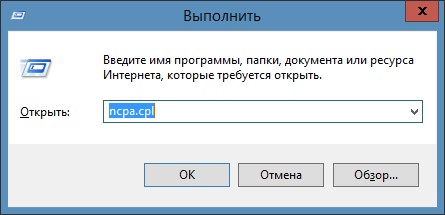 Aplicație de sistem A executa
Aplicație de sistem A executa Se va deschide o fereastră cu toate conexiunile la rețea. În această fereastră, trebuie să selectați conexiunea prin care vă conectați la furnizor și să faceți clic pe ea Click dreapta mouse-ul și deschis meniul contextual selectați Proprietăți. Se va deschide o fereastră intitulată Proprietăți. În această fereastră, trebuie să faceți clic pe element Protocolul Internet versiunea 4 (TCP / IPv4)și faceți clic pe butonul Proprietăți. Se deschide fereastra Properties: Internet Protocol Version 4 (TCP / IPv4).
 Adresa IP și parametrii serverului DNS
Adresa IP și parametrii serverului DNS În această fereastră, conform acordului dvs., trebuie să setați adresa IP și serverul DNS. Dacă este specificat automat în contract, atunci în proprietăți, puneți puncte la Obține automat adresa IP și Obține automat adresa serverului DNS. Dacă contractul specifică în numere adresa IP și serverul DNS, atunci trebuie să bifați casetele de lângă Utilizați următoarea adresă IP și Utilizați următoarele adrese servere DNS. Apoi, conform contractului, înregistrați-vă manual adresa IP, masca de rețea, gateway-ul principal, serverul DNS principal și serverul DNS suplimentar și apoi faceți clic pe OK.
- De asemenea, este posibil ca un virus găsit să vă fi dezactivat serviciu DNS client și din această cauză obțineți o eroare de conexiune 868. În acest caz, apăsați simultan WIN + R de pe tastatură. Se va deschide fereastra Run. În această fereastră trebuie să introduceți comanda servicii.mscși faceți clic pe OK.
 Porniți aplicația Services cu comanda services.msc
Porniți aplicația Services cu comanda services.msc Se va deschide o fereastră intitulată Servicii. În această fereastră, trebuie să găsiți elementul client DNS.
 Servicii locale calculator
Servicii locale calculator Dacă clientul DNS este dezactivat, atunci trebuie să faceți clic dreapta pe el și să selectați Start în meniul contextual care apare. După aceea, trebuie să închideți toate ferestrele de pe computer și să reporniți computerul.
- În unele cazuri, când nu aveți nevoie să distribuiți Internetul de pe un computer, puteți face următoarele. Deschiderea conexiunilor de rețea apăsare simultană pe tastatura tastelor WIN + R. Se va deschide fereastra Run în care trebuie să introduceți comanda ncpa.cplși faceți clic pe OK. Se va deschide o fereastră cu toate conexiunile la rețea. Alegeti conexiune VPN prin care te conectezi la furnizor și faci clic dreapta pe el și selectează Proprietăți în meniul contextual care se deschide. Se va deschide fereastra Proprietăți.
 Dezactivați partajarea VPN
Dezactivați partajarea VPN În această fereastră, accesați fila Acces și debifați caseta Permiteți altor utilizatori de rețea să utilizeze conexiunea la Internet acest calculator ... Apoi faceți clic pe butonul OK, închideți toate ferestrele și reporniți computerul. După aceea, codul 868 nu apare.
În Rusia, conexiunile VPN sunt rareori folosite de furnizori - aceasta nu este o soluție foarte convenabilă și nu în întregime practică. Dintre cele mari, doar Beeline, unde DHCP este folosit pentru a se conecta la rețeaua locală, iar L2TP este folosit pentru conexiunea la Internet. Când încercați să vă conectați la un server VPN, pe computer poate apărea o eroare 868 - „ Conexiune la distanță nu a fost instalat deoarece numele serverului de acces la distanță nu a putut fi rezolvat." Mai sus, captura de ecran arată fereastra de eroare pe Windows 7. Pe sistemele de operare Windows 8 și Windows 10, arată astfel:

Concluzia este aceeași - sistemul nu poate obține adresa IP a serverului furnizorului la care trebuie să se conecteze. Ce trebuie să faceți în acest caz și cum să remediați eroarea de conexiune 868?!
Pasul 1.Începeți prin a deschide proprietățile conexiunii VPN:

În fila „General”, adresa serverului este corectă:

Beeline - ar trebui să fie:
tp.internet.beeline.ru
În cazul Ufanet, MTS sau Akado Telecom - verificați cu suportul operatorului.
Uneori se întâmplă ca adresa să fi fost schimbată din greșeală. Este de la sine înțeles că nu se va mai putea conecta.
Pasul 2. Verifica Setări DNS pe conexiune retea... Deschideți proprietățile „Conexiuni Ethernet locale”:

Găsiți elementul „Internet Protocol Version 4” și faceți clic pe el de două ori:

Asigurați-vă că caseta de selectare „Obține automat adresa serverului DNS” este bifată. Dacă există și alte adrese, atunci cel mai probabil nimic nu va funcționa. Faptul este că, de obicei, serverul VPN este situat în rețeaua locală a furnizorului și dacă DNS-urile sale nu sunt înregistrate, atunci nu funcționează deloc în LAN.
De asemenea, puteți încerca să clarificați adresele serverelor DNS ale furnizorului în suport tehnic.
Pasul 3. Resetați memoria cache Client DNS... Pentru a face acest lucru, executați comanda șir Windows- apăsați tastele WIN + R și scrieți comanda: cmd.

Faceți clic pe „OK” și obțineți o fereastră de prompt de comandă:
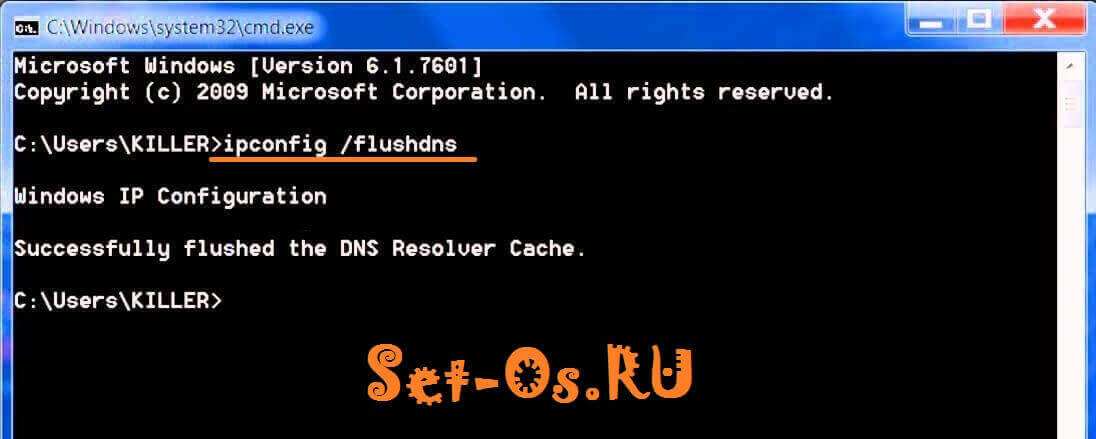
Scriem comanda:
Și apăsați Enter. Dacă comanda a funcționat cu succes, veți primi un răspuns „Ștergerea cu succes a DNS Resovker Cashe”.
Pasul 4. Verificarea funcționării clientului DNS Windows. Deschideți desktopul și faceți clic pe pictograma „Computer”.
În meniul care se deschide, selectați elementul „Control”:

Se va deschide fereastra „Computer Management”.
În meniu găsim secțiunea Servicii și aplicații >>> Servicii:

Puteți ajunge aici și apăsând tastele Win + R și introducând comanda: servicii.msc... În dreapta, în lista de servicii, găsim clientul DNS punt și verificăm că coloana „Stare” are valoarea „Running” și „Tip de pornire” - „Automatic”.
De asemenea, încercați să-l reporniți făcând clic pe linkul marcat cu o săgeată în imagine.
Dacă niciunul dintre pași nu a ajutat, apelați asistența tehnică a Beeline sau a altui furnizor ale cărui servicii le utilizați. Nimeni altcineva nu poate ajuta!
Eroarea 868 la conectarea la Internet Beeline înseamnă că computerul nu a putut identifica ip-ul serverului... Are loc o blocare pe toate sistemele de operare de mai sus de Windows 7. Pe Windows 10, codul de eroare nu este afișat, dar pe mai multe versiuni timpurii accidentul are un alt cod.
Problema poate apărea atât pe Beeline, cât și de la un alt furnizor care oferă acces la rețea prin VPN
Verificări inițiale la eroarea 868 la conectarea la internet
Dacă conexiunea vă anunță că „numele serverului nu a putut fi rezolvat acces de la distanță„, Nu vă grăbiți să mergeți la moduri dificile rezolvarea problemei. Adesea cauza eșecului este motive simple... Mai întâi, verificați integritatea cablului și dacă este bine conectat la dispozitive. Dacă cablul se desprinde chiar și neobservat, conexiunea nu va fi stabilită. Această metodă este prima recomandată de furnizori atunci când contactează linia fierbinte sau la un centru de service.
Dacă cablul de internet funcționează corect și este instalat normal, dar defecțiunea continuă să apară, repetați algoritmul:
- Faceți clic pe comanda rapidă Conexiuni;
- Accesați Centrul de rețea și partajare;
- Faceți clic pe Modificați setările adaptorului;
- Observați dacă conexiunea Ethernet este activată;
- Când Ethernet este deconectat, faceți clic, apoi faceți clic pe Conectare;
- Faceți clic pe Win + R;
- În fereastra Run deschisă, tastați cmd și OK;
- Linia de comandă a început;
- Tastați ipconfig în câmpul de intrare;
- Apasa Enter.
Găsiți secțiunea Ethernet și IPv4 - Adresă în ea. Uită-te la ip-ul tău. Dacă începe cu 10, atunci poți merge la acțiune ulterioară... Este mai dificil dacă datele sunt diferite sau secțiunea lipsește deloc. Acest lucru poate indica:
- Probleme cu furnizorul (dacă în urmă cu ceva timp internetul de acasă a funcționat, dar acum eșuează în aceleași circumstanțe). Sună relații Clienți pentru depanare;
- Probleme cu cablurile. Chiar dacă ați examinat totul, acestea pot fi în afara sediului dumneavoastră, adică de unde se va întinde;
- Problemele cu Internetul Beeline sunt legate de placa de rețea. Poate fi defect. Acest lucru este valabil doar pentru PC-urile care nu au mai fost niciodată conectate la Internet. Descărcați harta oficială și driverele din resursa dezvoltatorilor sistemului de operare sau a mărcii PC.
Dacă Beeline apare când auto-crearea conexiunea și se realizează pentru prima dată, este important să verificați adresa internet de acasă linie dreaptă. Adesea, o eroare apare atunci când greșeli de scriere în câmpul adresei de Internet, unde introduceți adresa VPN.
Puteți afla adresa serverului vpn a furnizorului dumneavoastră pentru procedurile descrise mai sus numai de la furnizorul însuși. Trebuie sa sunati la numarul de telefon specificat in contractul de furnizare a serviciilor de acces la Internet.
Este imposibil să utilizați aceste date în mod ilegal, deoarece conexiunea este asigurată de adrese MAC fizice, prin urmare furnizorul oferă aceste informații în mod gratuit prin telefon.
Depanare DNS - cauza erorii 868
erori DNS - motiv comun că ți-ai pierdut conexiunea la internet. Puteți remedia problema repornind sistemul. Dar metoda rareori ajută. Este important să vă verificați setările de conexiune. Accesați Panoul de control și de acolo - Gestionare rețea și partajare.
fig. 1. În blocul de setări, faceți clic pe Modificare parametrii adaptorului- Definiți-vă conexiunea și faceți clic. În consola extinsă, faceți clic pe secțiunea Proprietăți. Găsiți subsecțiunea Protocol Internet versiunea 4 și faceți clic pe ea. Deschideți Proprietăți.
- Bifați caseta de lângă ea și scrieți Furnizor de DNS spre zona corespunzătoare. Faceți clic pe OK. Reporniți. Această setare a internetului direct pe Windows 7 ar trebui să rezolve problema.
- Uneori, portul de notificare este deschis, apare eroarea 868 când oprire completă pe dispozitiv DNS... Puteți remedia problema folosind fereastra Run. Apelați-l apăsând butoanele Win + R.
- Apasa Enter.
- Se va deschide managerul hardware, în care veți găsi serviciul necesar. Dacă nu au fost făcute note în coloana Stare de lângă ea, aceasta este dezactivată.
Dezactivați firewall
Uneori, o conexiune nu poate fi stabilită deoarece un firewall sau un firewall o blochează. Firewall este încorporat în dvs antivirus instalat... În acest caz, trebuie să dezactivați toate astfel de programe și să încercați să stabiliți din nou conexiunea. Dacă totul a funcționat, atunci aceasta este problema.
Apare deoarece portul 1701 (L2TP), 1723 (PPTP), 80 și 8080 sau altul folosit de Beeline nu se deschide. Le puteți deschide singur, dar algoritmul acțiunilor depinde de software-ul instalat.
Uneori, problema, dimpotrivă, apare după dezactivarea sau eliminarea antivirusului și programe de protectie... În acest caz, un rollback la puncte de control... Dacă nu sunt create, intrați Linie de comanda următoarele comenzi la rândul lor: netsh winsock reset, netsh int ip reset. Reporniți computerul.
PRIVESTE FILMAREA
Acum știți că eroarea 868 la conectarea la Internet poate fi rezolvată destul de simplu. Pune o întrebare specialiștilor.
Lista erorilor comune și cum să le remediați.
1. Conexiunea la distanță a fost refuzată deoarece combinația de nume de utilizator/parolă specificată nu a putut fi recunoscută sau protocolul de autentificare selectat nu este permis pe serverul de acces la distanță. (Parola sau username gresit).
1) Numele de utilizator sau parola au fost introduse incorect.
Verificați dacă ați introdus corect numele de utilizator/parola. Vă rugăm să rețineți că toate caracterele scrise în parolă trebuie introduse. De asemenea, observați partea superioară și literă mică când scrieți o parolă.
Verificați dacă adresa este corectă Server VPNîn setări
Este necesară recrearea conexiunii vpn dacă re-apelarea autentificarii/parolei nu a ajutat.
2) Conectarea este deja autorizată pe server.
Încercați să vă conectați în 5-10 minute. Dacă conexiunea eșuează, vă rugăm să contactați departamentul de asistență pentru clienți.
! În niciun caz, nu spuneți nimănui detaliile dvs. de conectare.
2. Conexiunea la distanță nu a fost stabilită deoarece numele serverului de acces la distanță nu a putut fi rezolvat. (Nicio legătură). 
Cauze posibile ale erorii și cum o remediați:
1) Verificați dacă este activat card LAN pe computerul dvs.
Dacă starea conexiunii LAN este dezactivată, activați dublu click Butonul stânga al mouse-ului.
2) Conexiunea prin rețeaua locală (Ethernet) este tăiată cu o cruce roșie, iar partea de jos este etichetată „Cablu de rețea neconectat”.
Verificați dacă este conectat cablu de rețea la computer, dacă nu, atunci acesta trebuie reconectat. Dacă conexiunea eșuează, vă rugăm să contactați Departamentul de asistență pentru clienți.
3. Comunicarea de rețea între computer și serverul VPN nu a putut fi stabilită deoarece serverul de la distanță nu răspunde. Motiv posibil: unul dintre dispozitive de rețeaîntre calculator şi server la distanta nu este configurat pentru a permite conexiuni VPN. Pentru a determina ce dispozitiv cauzează această problemă, contactați administratorul sau furnizorul de servicii. (Adresă server nevalidă). 
Cauze posibile ale erorii și cum o remediați:
Verificați setările VPN.
Lansați pictograma de pe desktopul „K-Telecom” și în fereastra care se deschide, faceți clic dreapta pe conexiune. Selectați „Vizualizați proprietățile conexiunii”. Accesați fila „General”, numele serverului ar trebui să fie 172.16.0.1 sau L2.
4. Dosarul de rețea indisponibil. Pentru informații despre rezolvarea problemelor de rețea, consultați ajutorul online. sistem Windows... (Ip-ul nu este primit de dhcp). 
Cauze posibile ale erorii și cum o remediați:
1) Verificați dacă placa de rețea primește adresa de rețea.
Deschideți: Panou de control - Rețea și Internet - Centru de rețea și partajare - Modificați setările adaptorului. Faceți clic dreapta pe pictograma Ethernet și selectați Stare. Dacă adresa IP începe cu 169.254.xxx.xxx, atunci contactați departamentul de asistență pentru clienți.
2) Blocare program antivirus.
5. Conexiunea la distanță nu a fost stabilită deoarece numele serverului de acces la distanță nu a putut fi rezolvat. (Nu există conexiune la serverele DNS, DNS este înregistrat manual, nu există nicio adresă ip dhcp). 
Cauze posibile ale erorii și cum o remediați:
1) Setări incorecte retea locala.
Verificați setările de conexiune în zona locală. Instrucțiuni pentru configurarea unei rețele locale
2) Verificați dacă placa de rețea primește adresa de rețea.
Deschideți: Panou de control - Rețea și Internet - Centru de rețea și partajare - Modificați setările adaptorului. Faceți clic dreapta pe pictograma „Ethernet)” și selectați „Stare”. Dacă adresa IP începe cu 169.254.xxx.xxx, atunci contactați departamentul de asistență pentru clienți.
3) Blocare de către un program antivirus.
Asigurați-vă că un firewall sau un antivirus cu firewall încorporat nu blochează conexiunea.



